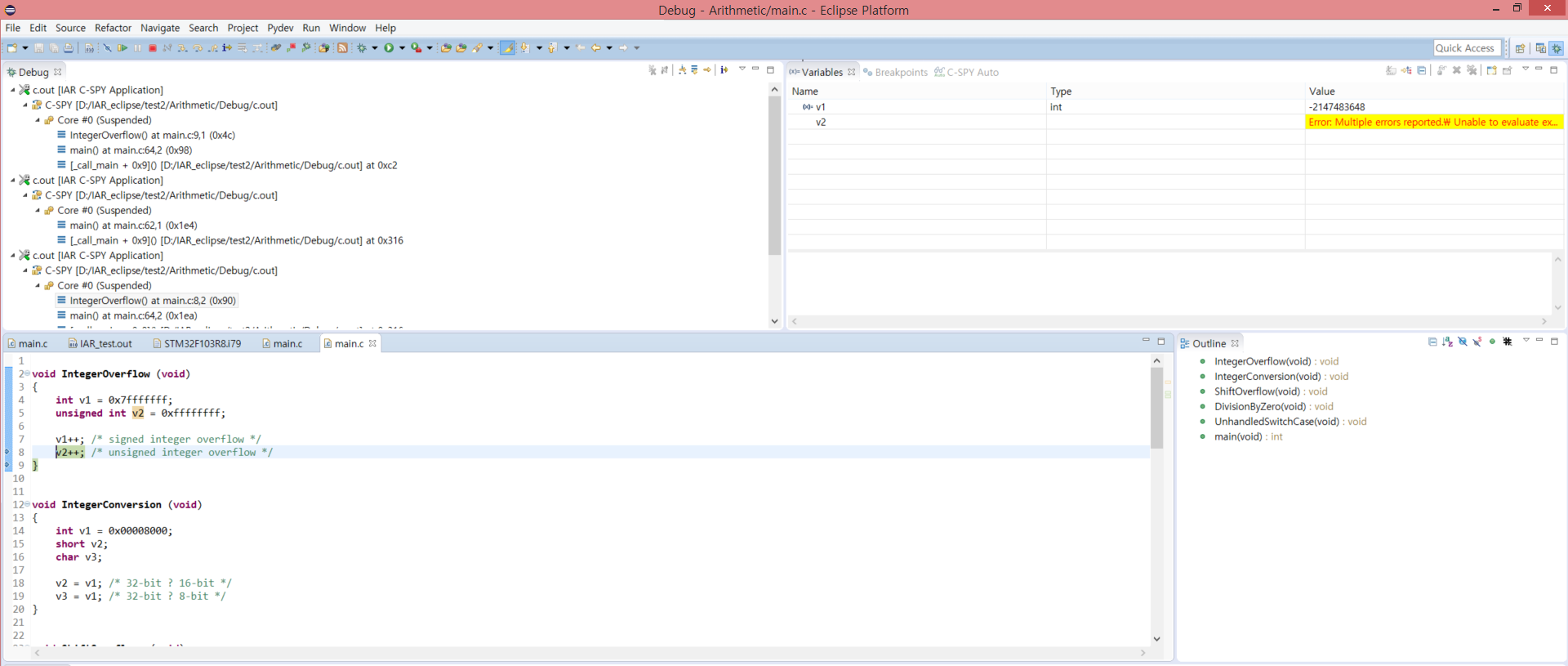Eclipse plugin 활용
"IAR Compiler - Eclipse plugin 활용" 에 대한 내용입니다.
목차
Eclipse plugin 설치
Download and install Eclipse
기존 Eclipse가 설치되어 있을 경우 해당 Eclipse에 설치 및 설정하여 사용 가능
Eclipse 설정
Help > Install New Software 클릭
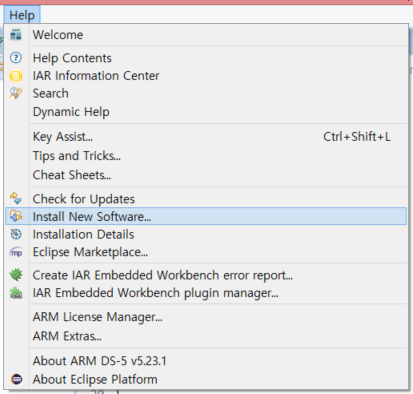
Install 창에서 ‘Work with:’ 설정
http://eclipse-update.iar.com/plugin-manager/1.0
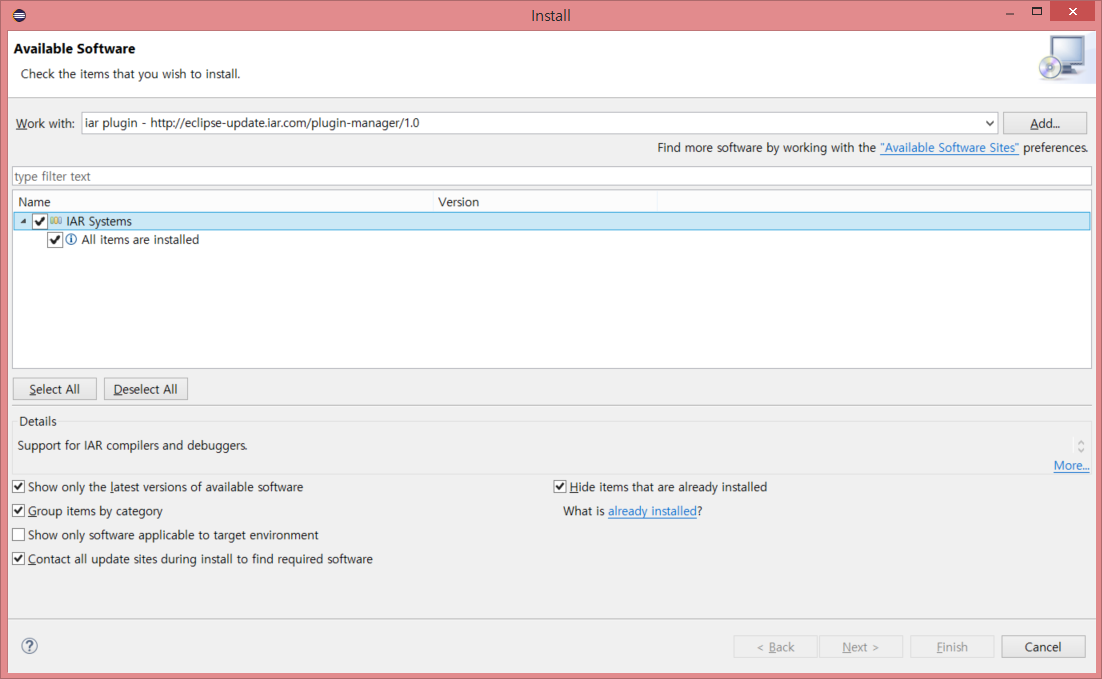
설정 후 Help > IAR Embedded Workbench plugin manager 클릭
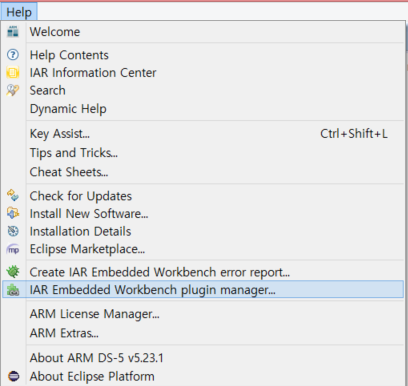
Plugin manager에서
Supported targets > Available IAR Embedded Workbench installations 버전 설치
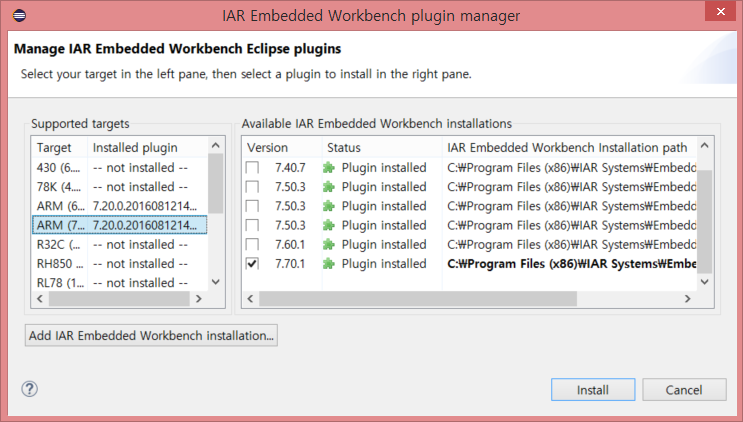
Eclipse 재실행
Eclipse Project 생성
File > New < C Project

Executable(IAR) 로 설정
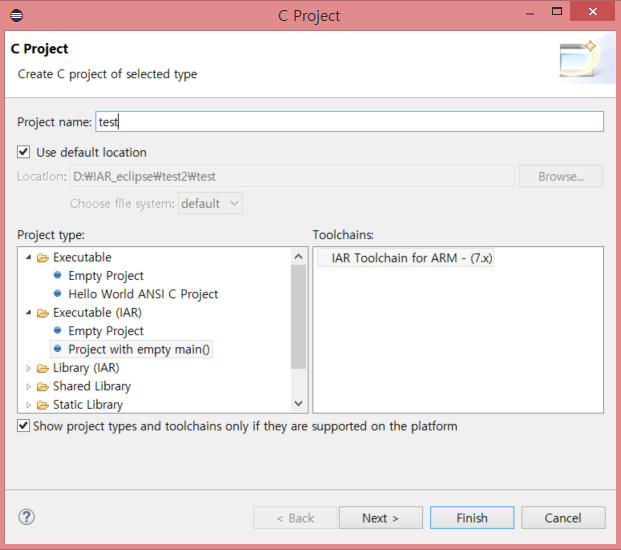
Eclipse 에서 IAR 옵션 적용하기
Project Properties > C/C++ Build > Settings > Tool Settings
IAR Embedded Workbench와 동일하게 옵션 적용 가능
l Library Configuration : Semihosting/SWO stdout/stderr
l IAR C/C++ Compiler for ARM
Optimizations : 최적화 옵션 적용
l IAR Linker for ARM
Output Converter : .out 파일이 아닌 다른 파일로 생성할 경우
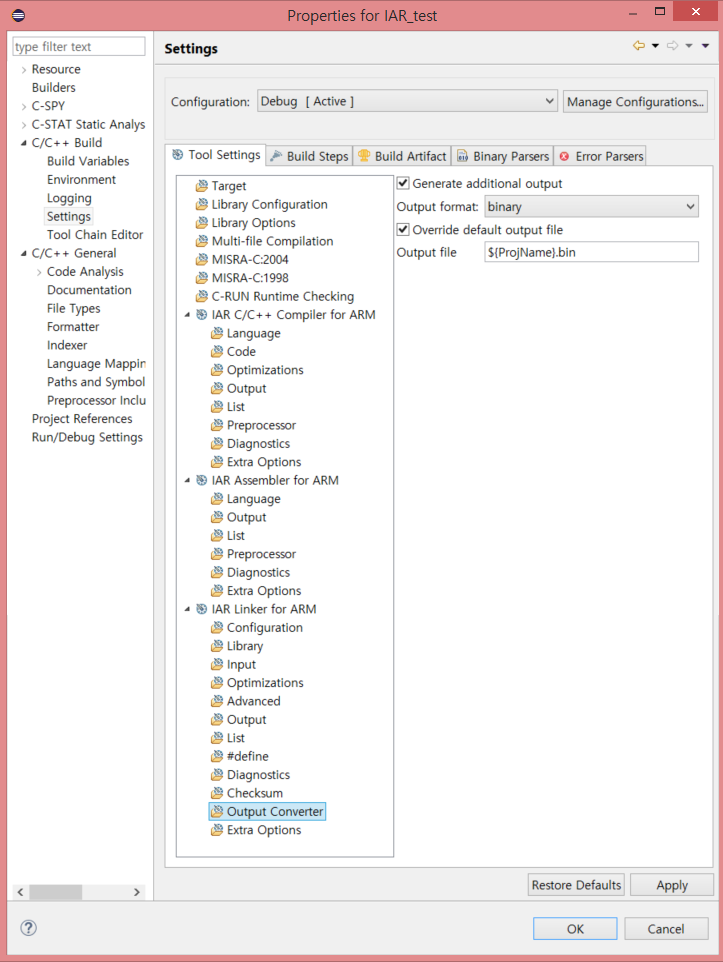
C-SPY Debugging 사용
C-SPY Debug mode 설정
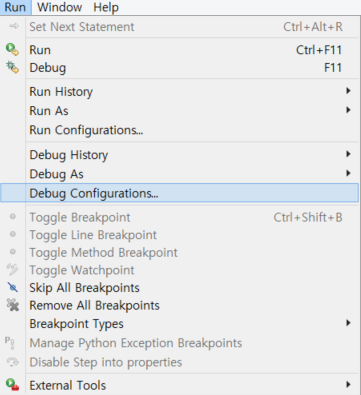

Simulator, J-link/J-Trace, I-jet/ITAGjet, ST-LINK 까지 지원
debug mode 진입
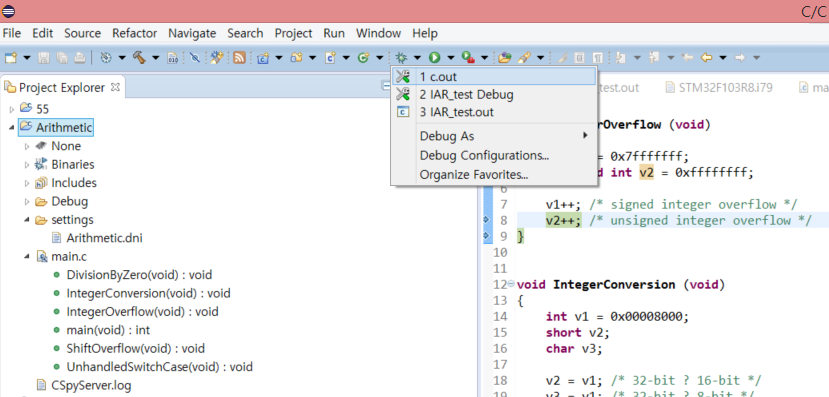
기본 breakpoint, 변수 모니터링 기능 가능
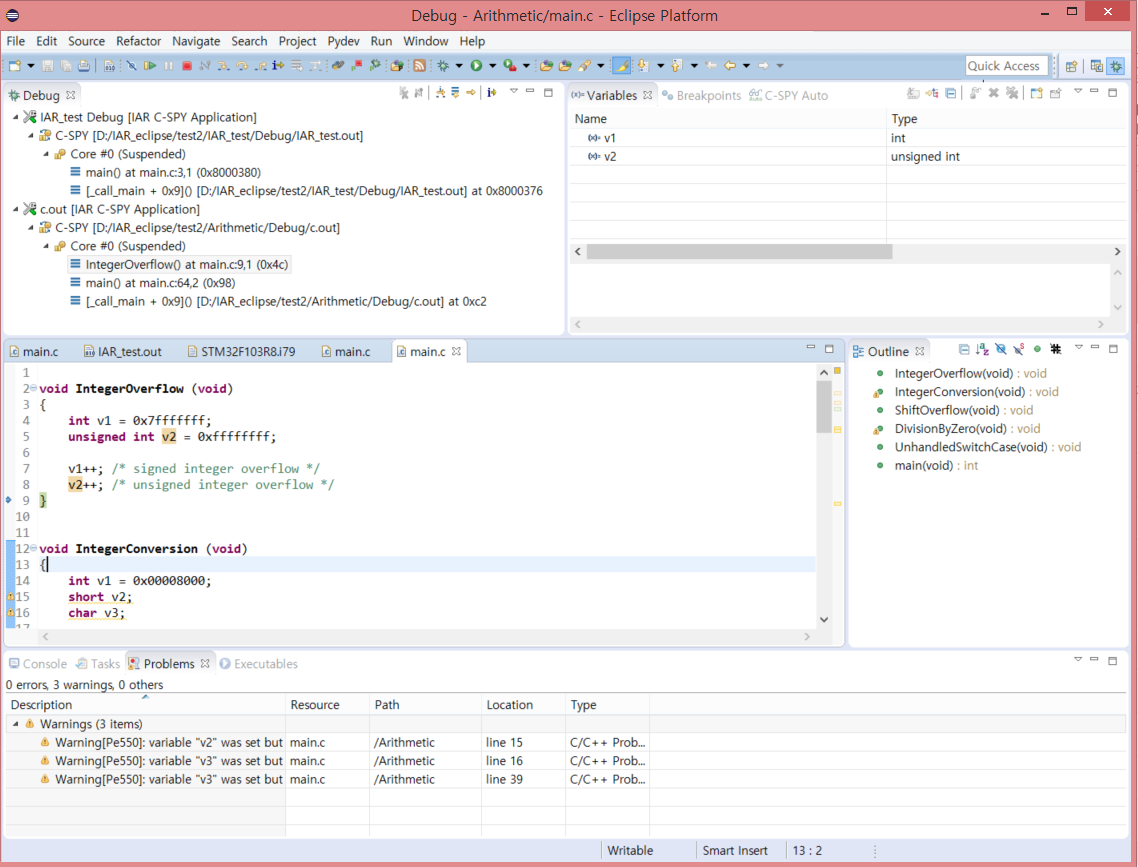
Tool 설정시 SWO trace, logging, Profiling 기능 등 활용 (Simulator 제외)
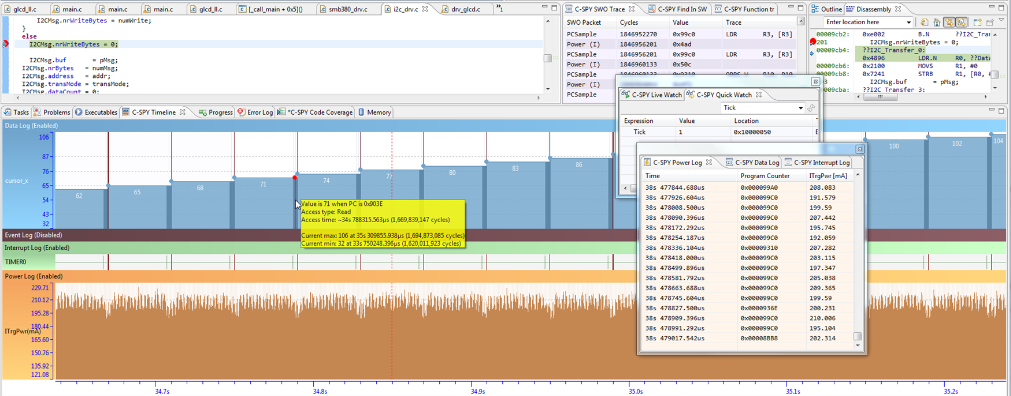
Code Analysis 기능 활용
C-STAT Analysis
Projet Properties > C-STAT Static Analysis > Select C-STAT
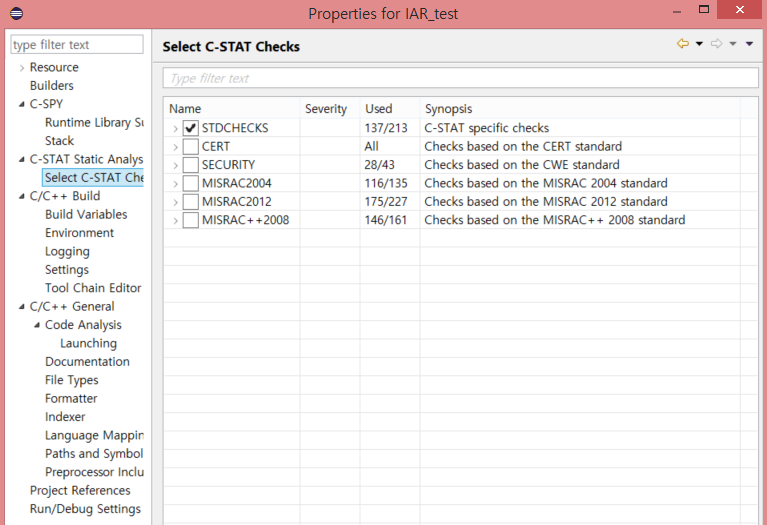
오른쪽 click à C-STAT Static Analysis à Analyze Project
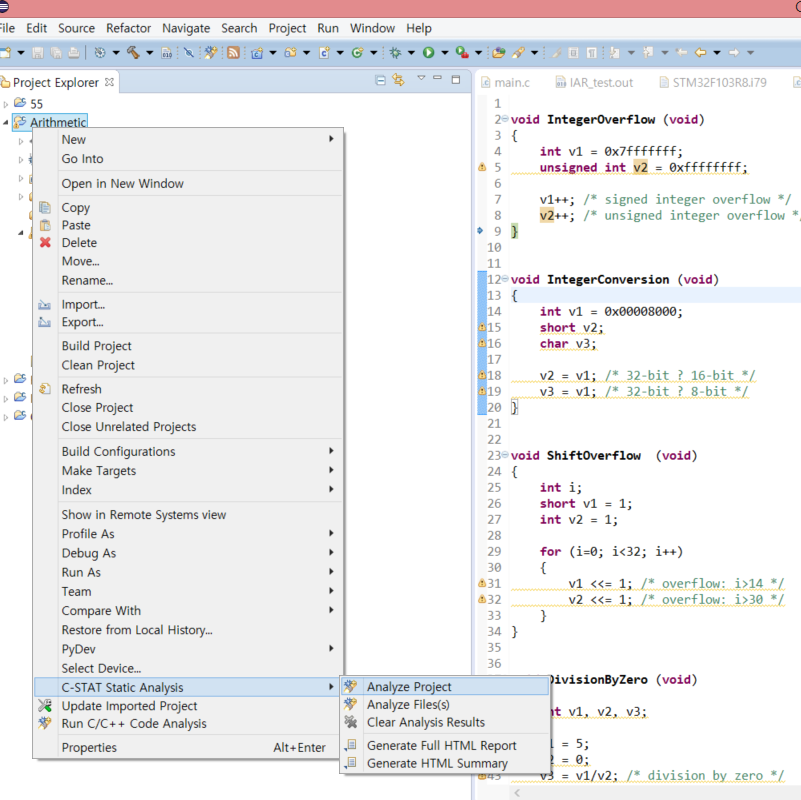
Analyze Project
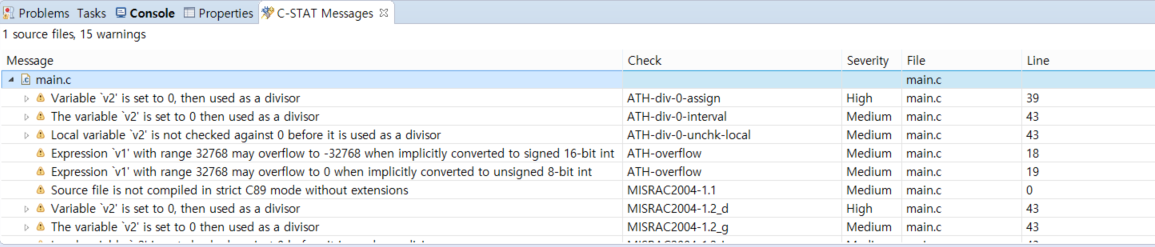
Generate Full HTML Report / Generate HTML Summary

C-RUN Analysis
Properties > C/C++ Build > Settings > Tool Settings > C-RUN Runtime Checking
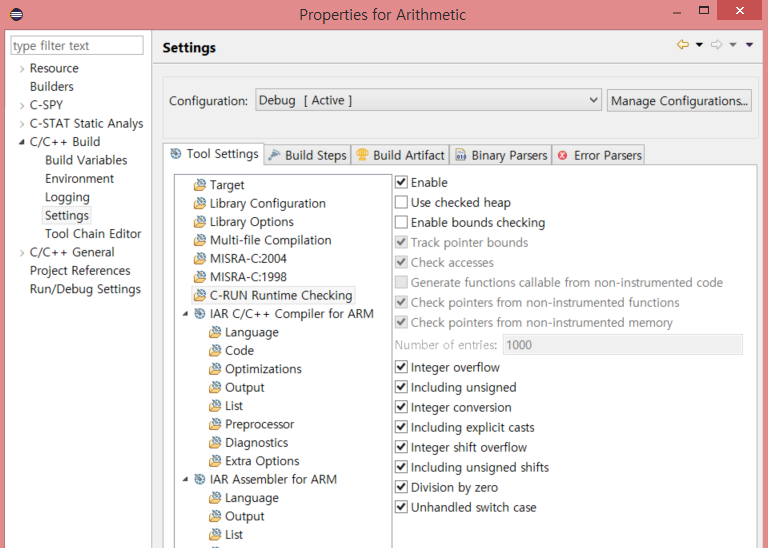
Debug mode 진입 후 코드 실행시 문제 위치에서 break되면서 메시지 확인 가능